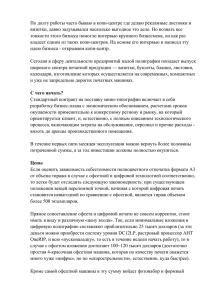Работа с презентациями в PowerPoint-2010.
advertisement
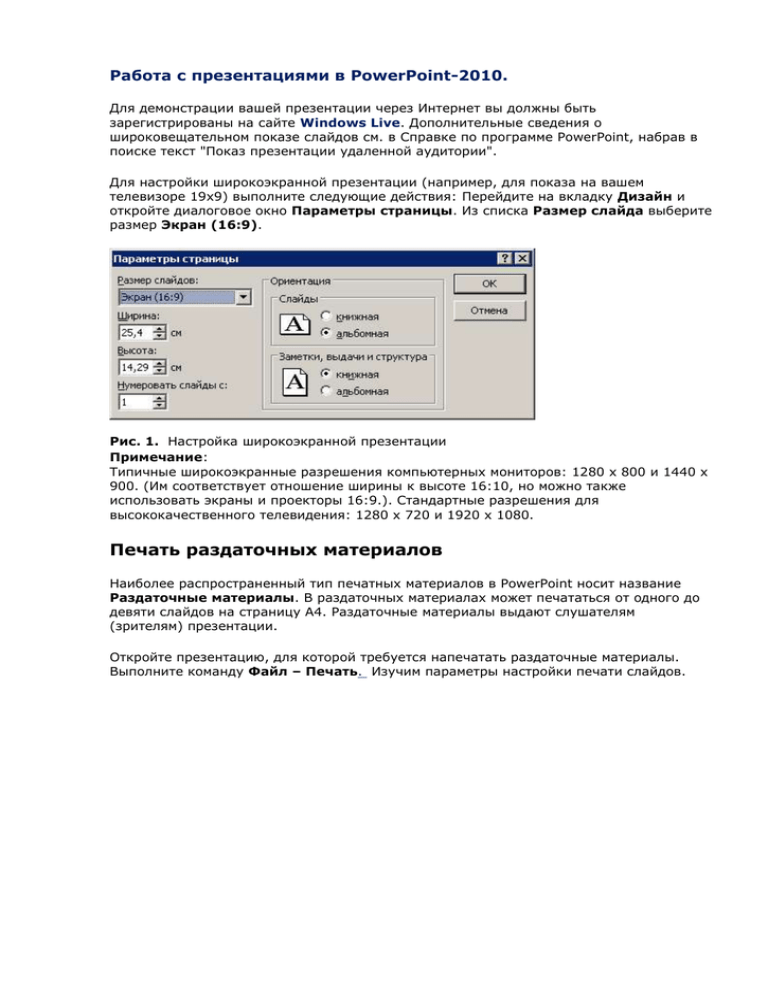
Работа с презентациями в PowerPoint-2010. Для демонстрации вашей презентации через Интернет вы должны быть зарегистрированы на сайте Windows Live. Дополнительные сведения о широковещательном показе слайдов см. в Справке по программе PowerPoint, набрав в поиске текст "Показ презентации удаленной аудитории". Для настройки широкоэкранной презентации (например, для показа на вашем телевизоре 19х9) выполните следующие действия: Перейдите на вкладку Дизайн и откройте диалоговое окно Параметры страницы. Из списка Размер слайда выберите размер Экран (16:9). Рис. 1. Настройка широкоэкранной презентации Примечание: Типичные широкоэкранные разрешения компьютерных мониторов: 1280 x 800 и 1440 x 900. (Им соответствует отношение ширины к высоте 16:10, но можно также использовать экраны и проекторы 16:9.). Стандартные разрешения для высококачественного телевидения: 1280 x 720 и 1920 x 1080. Печать раздаточных материалов Наиболее распространенный тип печатных материалов в PowerPoint носит название Раздаточные материалы. В раздаточных материалах может печататься от одного до девяти слайдов на страницу A4. Раздаточные материалы выдают слушателям (зрителям) презентации. Откройте презентацию, для которой требуется напечатать раздаточные материалы. Выполните команду Файл – Печать. Изучим параметры настройки печати слайдов. Рис. 2. Окно настройки параметров печати презентации Раскройте список Цвет. Как видим, презентацию можно печатать не только в цвете (по умолчанию), но и в оттенках серого или черно-белом варианте. Рис. 3. Список Цвет раскрыт В списке Разобрать по копиям вы можете задать эту опцию. При разборе по копиям на принтере задания печати направляются на принтер по отдельности и позволяют принтеру вычислить, сколько страниц необходимо разобрать. Например, если отправлены две копии задания, состоящего из двух страниц, принтер получает два задания из двух страниц. Иначе говоря, при печати двух копий документа из двух листов - должно печататься 1,2,1,2. В списке Односторонняя печать вы можете выбрать одностороннюю или двухстороннюю печать. На рис. 4 в развернутом виде показан список Слайды размером во всю страницу. Здесь все опции понятны и пользователь должен лишь выбрать нужные ему параметры для макета выдачи. Рис. 4. Опции выдачи (печати) макета презентации Примечание: Особенностью Выдачи (3 слайда на страницу), в сравнении с остальными выдачами, является наличие линованной области для заметок - рис. 5. Рис. 5. Пример выдачи 3 слайда на страницу В поле Слайды вы можете указать нужные для печати слайды, или напечатать все слайды (рис. 6). Рис. 6. Здесь можно перечислить (указать) конкретные слайды для печати Окно Свойства принтера будет для каждого принтера свое (рис. 7). Рис. 7. Окно Свойства принтера для Samsung ML-2240 После задания всех, вышеперечисленных настроек можно нажать на кнопку Печать и получить твердую копию презентации. Печать заметок докладчика Заметки докладчика вы печатаете не для слушателей, а для себя, чтобы сверяться с ними в ходе показа презентации. Печать слайдов с заметками выполняется командой Файл-Печать-Страницы заметок (рис. 8.). Рис. 8. Так выглядит слайд с заметками при его предварительном просмотре перед печатью Таким образом, в режиме печати заметок докладчика мы видим и сам слайд, и заметки автора к нему. Если при предварительном просмотре перед печатью выяснится, что форматирование отличается от запланированного или часть текста заметки утрачена (такое возможно в том случае, если размер текста слишком велик для размещения его в рамке), нужно внести исправления в заметки в режиме исправления заметок или в обычном режиме. Если заметки проверены и вас все устаивает, то нажмите на кнопку Печать. Совет Если перед печатью вам потребуется установка размеров и ориентации слайда, то изменение этих параметров расположено на вкладке Дизайн в группе Параметры страницы и Ориентация слайда (рис. 9). Рис. 9. Параметры страницы В списке Размер слайдов выберите размер бумаги, используемой для печати. Чтобы задать ориентацию страницы для слайдов выберите вариант Альбомная или Книжная.